Inviare dati di rilevamento BizTalk Server ad Azure
Sfruttare la potenza di Azure (Application Insights e Hub eventi di Azure) per monitorare le applicazioni BizTalk.
Prerequisiti
- Per inviare i dati di rilevamento a Application Insights, creare una nuova istanza di Application Insights. BizTalk Server usa la chiave di strumentazione per l'autenticazione.
- Per inviare i dati di rilevamento a Hub eventi di Azure, creare uno spazio dei nomi e un hub eventi di Hub eventi di Azure. BizTalk Server usa i criteri sas (a livello di spazio dei nomi) o a livello di hub eventi per l'autenticazione.
Abilitare l'analisi per l'ambiente
Aprire la console di amministrazione BizTalk Server, fare clic con il pulsante destro del mouse sul gruppo BizTalk e scegliere Impostazioni.
Selezionare Abilita analisi a livello di gruppo.
Per il tipo di destinazione selezionare Application Insights o Hub eventi dall'elenco.
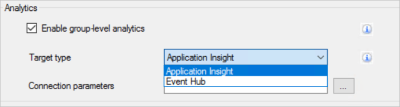
Per i parametri di connessione, selezionare il pulsante ... e accedere all'account Azure.
Per Application Insights
Selezionare la sottoscrizione, il gruppo di risorse e l'istanza di Application Insights.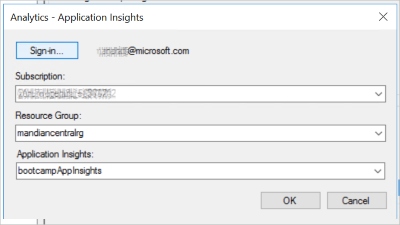
Per Hub eventi
Selezionare la sottoscrizione, il gruppo di risorse, lo spazio dei nomi dell'hub eventi e l'hub eventi. Per l'autenticazione, è possibile usare una firma di accesso (SAS) a livello di spazio dei nomi o firma di entità a livello di hub eventi. Le chiavi disponibili vengono popolate automaticamente con i valori configurati in precedenza in Azure.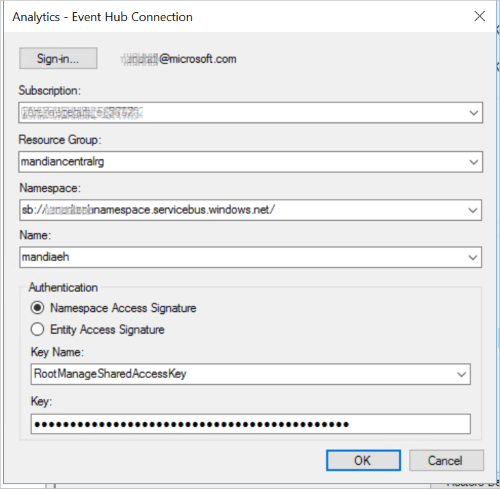
Selezionare OK per salvare le modifiche.
Dopo aver abilitato, BizTalk Server è pronto per trasmettere i dati alla risorsa di Azure. Abilitare quindi l'analisi sulle porte e sulle orchestrazioni.
Abilitare l'analisi sugli artefatti
In BizTalk Server Amministrazione fare clic con il pulsante destro del mouse su una porta di ricezione, inviare la porta o l'orchestrazione e selezionare Rilevamento.
In Analisiselezionare Abilita analisi, simile al seguente. Questa impostazione avvia il rilevamento e la trasmissione dei dati dall'artefatto alla risorsa di Azure.
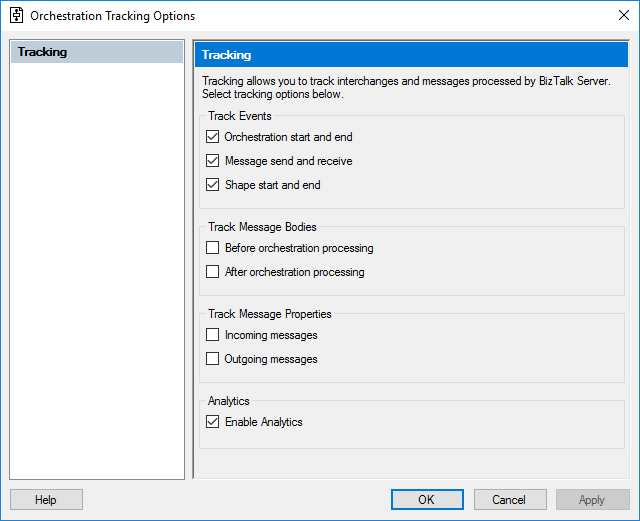
Selezionare OK per salvare le modifiche.
Riavviare l'istanza host di rilevamento e verificare che l'applicazione BizTalk venga avviata.
Suggerimento
Connettere l'BizTalk Server Analytics ad altri sistemi per ottenere informazioni ancora più dettagliate sui dati delle organizzazioni.
Visualizzare i dati
Usare Application Insights
Dopo aver inviato i dati a Application Insights, è possibile usare gli strumenti di analisi in Azure per creare query avanzate e analizzare i dati.
Accedi al portale di Azure.
Aprire la risorsa di Application Insights e selezionare Esplora metriche.
I grafici vuoti possono essere visualizzati. In un grafico selezionare Modifica. In Metriche selezionare Personalizzato per visualizzare le proprietà rilevate disponibili. Selezionare alcune delle diverse opzioni per visualizzare le modifiche nel grafico:
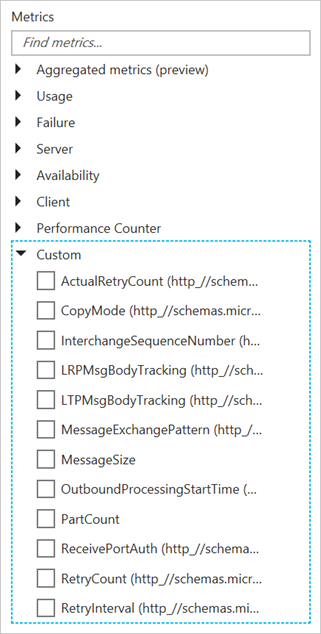
Indietro alla risorsa di Application Insights e selezionare Analisi. In Utilizzo selezionare Esegui. Viene eseguita una query di esempio e i risultati vengono visualizzati in un grafico.
Suggerimento
applicazione Azure Insights è uno strumento potente. Sono disponibili risorse che consentono di scrivere query in Application Insights in Analytics in Application Insights e anche per iniziare a Usare Application Insights?.
Usare Hub eventi
Dopo l'invio dei dati a Hub eventi, sono disponibili due modi per visualizzare i dati. Molti utenti di Hub eventi usano l'acquisizione di Hub eventi per caricare i dati di streaming in Azure. La finalità è quella di concentrarsi sull'elaborazione dei dati anziché sull'acquisizione dei dati. Hub eventi Capture spiega come funziona e come configurarlo.
Un'altra opzione consiste nel creare una porta di ricezione e una posizione di ricezione usando l'adapter dell'hub eventi. È quindi possibile restituire i dati in una cartella. Questa idea può essere migliore se si vuole testare lo scenario. L'adapter Hub eventi elenca i passaggi per ricevere i messaggi in BizTalk Server da Hub eventi.
Dove vengono archiviati i dati
I dati di rilevamento devono essere visualizzati abbastanza rapidamente (entro pochi minuti) all'interno delle risorse di Azure. In caso contrario, potrebbe verificarsi un problema con l'host di rilevamento. In SQL Server i dati di Analisi vengono archiviati nel database BizTalkMsgBoxDb nelle tabelle TrackingData_2_x. In SQL Server Management Studio restituire le prime 1000 righe in queste quattro tabelle. Se i dati sono presenti, l'host di rilevamento non sposta i dati nel database BizTalkDTADb.
Alcune possibili risoluzioni:
Riavviare l'host di rilevamento.
Creare un host di rilevamento dedicato. Quando BizTalk Server è installato, il rilevamento può essere abilitato nell'host dell'applicazione 1 BizTalk Server. In genere, questa applicazione viene usata anche per elaborare i messaggi. Creare un host di rilevamento dedicato usando la procedura seguente:
In BizTalk Server Amministrazione aprire le proprietà dell'host applicazione 1 BizTalk Server e deselezionare Consenti rilevamento host. Riavviare questa istanza host.
Creare un nuovo host denominato Rilevamento e selezionare Consenti rilevamento host. Creare un'istanza host e avviarla.
Eseguire di nuovo una query sulle tabelle BizTalkMsgBoxDb TrackingData_2_x. Se le tabelle sono vuote, i dati sono stati spostati e devono iniziare a visualizzare in Application Insights.
Vedi anche
Configurare il feed di dati operativi di Power BI in BizTalk Server